第十六章 在应用程序中加入HTML
本章内容:
在
wxPython窗口中显示HTML处理和打印
HTML窗口使用
HTML分析器(parser)支持新的标记和其它的文件格式
- 在
HTML中使用控件
HTML最初是打算被作为超文本系统使用的一个简单的语义标记来使用的。迄今为止,HTML已经变得更加的复杂和被广泛使用。HTML文档标记已经被证明在网页浏览器之外也是有用的。目前HTML文档标记通常被用于文本标记(如在文本控件中),或用于管理一系列的超链接页面(帮助系统中)。在wxPython中,有许多专用于处理你的HTML需求的特性。你可以在一个窗口中显示简单的HTML,并用超链接创建你自己的帮助页面,如果你需要的话,甚至你还可以嵌入一个功能更全的浏览器。
下一节内容提示:如何在wxPython窗口中显示HTML?
显示HTML
在wxPython中,你对HTML能做的最重要的事情就是将它显示在一个窗口中。下面的两节,我们将讨论HTML窗口对象,以及给你展示如何对本地的文本或远程的URL使用它。
如何在一个wxPython窗口中显示HTML?
正如我们在第六章中讨论的,对于使用样式文本或简单的网格来快速地描述文本的布局,wxPython中的HTML是一个有用的机制。wxPython的wx.html.HtmlWindow类就是用于此目的的。图16.1显示了一个例子。
图16.1
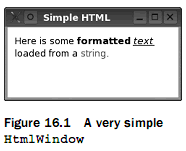
例16.1显示了用于产生图16.1的代码。
例16.1 显示简单地HtmlWindow
import wx
import wx.html
class MyHtmlFrame(wx.Frame):
def __init__(self, parent, title):
wx.Frame.__init__(self, parent, -1, title)
html = wx.html.HtmlWindow(self)
if "gtk2" in wx.PlatformInfo:
html.SetStandardFonts()
html.SetPage(
"Here is some b formatted /b i u text /u /i "
"loaded from a font color=\"red\" string /font .")
app = wx.PySimpleApp()
frm = MyHtmlFrame(None, "Simple HTML")
frm.Show()
app.MainLoop()
wx.html.HtmlWindow的构造函数基本上是与wx.ScrolledWindow相同的,如下所示:
wx.html.HtmlWindow(parent, id=-1, pos=wx.DefaultPosition,
size=wx.DefaultSize, style=wx.html.HW_SCROLLBAR_AUTO,
name="htmlWindow")
上面的这些参数现在看着应该比熟悉。这最重要的不同点是默认样式wx.html.HW_SCROLLBAR_AUTO,它将告诉HTML窗口在需要的时候自动增加滚动条。与之相反的样式是wx.html.HW_SCROLLBAR_NEVER,使用该样式将不会显示滚动条。还有一个HTML窗口样式是wx.html.HW_NO_SelectION,它使得用户不能选择窗口中的文本。
当在HTML窗口中写要显示的HTML时,记住所写的HTML要是简单的。因为wx.html.HtmlWindow控件仅设计用于简单样式文本显示,而非用于全功能的多媒体超文本系统。它只支持最基本的文本标记,更高级的特性如层叠样式表(css)和JavaScript不被支持。表16.1包含了官方支持的HTML标记。通常,这里的标记和它的属性的行为和web浏览器中的一样,但是由于它不是一个完全成熟的浏览器,所以有时会出现一些奇怪行为的情况。表16.1中列出了后跟有属性的标记。
表16.1 用于HTML窗口控件的有效的标记
| 文档结构标记 | a href name target body alignment bgcolor |
link text meta content http-equiv title |
|
| 文本结构标记 | br div align hr align noshade size width p |
| 文本显示标记 | address b big blockquote center cite |
code em font color face size h1 h2 h3 h4 h5 h6 |
|
i kbd pre samp small strike string tt u |
|
| 列表标记 | dd dl dt li ol ul |
| 图像和地图标记 | area coords href shape img align |
height src width usemap map name |
|
| 表格标记 | table align bgcolor border cellpadding |
cellspacing valign width td align bgcolor colspan |
|
rowspan valign width nowrap th align bgcolor colspan |
|
valign width rowspan tr align bgcolor valign |
HTML窗口使用wx.Image来装载和显示图像,所以它可以支持所有wx.Image支持的图像文件格式。
如何显示来自一个文件或URL的HTML?
一旦你创建了一个HTML窗口,接下来就是在这个窗口中显示HTML文本。下面的四个方法用于在窗口中得到HTML文本。
SetPage(source)AppendToPage(source)LoadFile(filename)LoadPage(location)
其中最直接的方法是SetPage(source),参数source是一个字符串,它包含你想显示在窗口中的HTML资源。
你可以使用方法AppendToPage(source)添加HTML到窗口中的文本的后面。至于SetPage()和AppendToPage()方法,其中的参数source被假设是HTML,这意味着,如果你传递的是纯文本,那么其中的间距将被忽略,以符合HTML标准。
如果你想让你的窗口在浏览外部的资源时更像一个浏览器,那么你有两种方法。方法LoadFile(filename)读取本地文件的内容并将它们显示在窗口中。在这种情况中,窗口利用MIME文件类型来装载一个图像文件或一个HTML文件。如果它不能确定文件是何种类型,那么它将以纯文本的方式装载该文件。如果被装载的文档包含有相关图像或其它文档的链接,那么被用于解析那些链接的位置是原文件的位置。
当然,一个实际的浏览器不会只局限于本地文件。你可以使用方法LoadPage(location)来装载一个远程的URL,其中参数location是一个URL,但是对于本地文件,它是一个路径名。MIME类型的URL被用来决定页面如何被装载。本章的稍后部分,我们将讨论如何增加对新文件类型的支持。
图16.2显示了被装载入HTML窗口中的一个页面。
图16.2
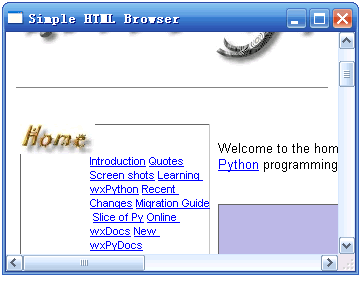
例16.2显示了产生图16.2的代码
例16.2 从一个web页装载HTML窗口的内容
import wx
import wx.html
class MyHtmlFrame(wx.Frame):
def __init__(self, parent, title):
wx.Frame.__init__(self, parent, -1, title, size=(600,400))
html = wx.html.HtmlWindow(self)
if "gtk2" in wx.PlatformInfo:
html.SetStandardFonts()
wx.CallAfter(
html.LoadPage, "http://www.wxpython.org")
app = wx.PySimpleApp()
frm = MyHtmlFrame(None, "Simple HTML Browser")
frm.Show()
app.MainLoop()
例16.2中关键的地方是方法LoadPage()。拥有更完整特性的浏览器窗口还应有显示URL的文本框,并在当用户键入一个新的URL后,可以改变窗口中的内容。
管理HTML窗口
一旦你有了一个HTML窗口,你就可以通过不同的方法来管理它。你可以根据用户的输入来触发相应的动作,处理窗口的内容,自动显示有关窗口的信息和打印页面等。在随后的几节中,我们将讨论如何实现这些。
如何响应用户在一个链接上的敲击?
wx.html.HtmlWindow的用处不只限于显示。还可以用于响应用户的输入。在这种情况下,你不需要定义你自己的处理器,你可以在你的wx.html.HtmlWindow的子类中覆盖一些处理函数。
表16.2说明了已定义的处理函数。wx.html.HtmlWindow类没有使用事件系统定义事件,所以你必须使用这些重载的成员函数来处理相关的事件,而非绑定事件类型。
另外,如果你想让一个HTML窗口响应用户的输入,你必须创建你自己的子类并覆盖这些方法。
表16.2 wx.html.HtmlWindow的事件处理函数
OnCellClicked(cell, x, y, event) |
当用户在HTML文档中敲击时调用。参数cell是一个wx.html.HtmlCell对象,该对象代表所显示的文档的一部分,诸如文本、单元格或图像等。wx.html.HtmlCell类被HTML解析器创建,这将在本章后部分讨论。参数x,y是鼠标敲击的准确位置(像素单位),参数event是相关的鼠标敲击事件。如果cell包含一个链接,那么这个方法的默认版本将简单地委托给OnLinkClicked(),否则它什么也不做。 |
OnCellMouseHover(cell, x, y) |
当鼠标经过一个HTML单元时调用。参数同OnCellClicked()。 |
OnLinkClicked(link) |
当用户在一个超链接上敲击时调用。该方法的默认版对链接的URL调用LoadPage。覆盖该方法通常用于使用HtmlWindow来为应用程序制作一个关于框。在那种情况下,你可以改变行为以便用户通过敲击其中的主页来使用Python的webbrowser模块去运行系统默认的浏览器。 |
OnOpeningURL(type, url) |
当用户请求打开一个URL时调用,不管打开页面或页面中的一个图像。参数type可以是wx.html.HTML_URL_PAGE, wx.html.HTML_URL_IMAGE,或wx.html.HTML_URL_OTHER。该方法返回下列值之一——wx.html.HTML_OPEN允许资源装载,wx.html.HTML_BLOCK;阻止载入资源;或用于URL重定向的一个字符串,并且在重定向后该方法再一次被调用。该方法的默认版总是返回wx.html.HTML_OPEN。 |
OnSetTitle(title) |
当HTML源文件中有 title标记时调用。通常用于在应用程序中显示标题。 |
如何使用编程的方式改变一个HTML窗口?
当你正显示一个HTML页时,你还可以改变你的窗口像浏览器样去显示其它的内容,如一另一个Web页,或帮助文件或其它类型的数据,以响应用户的需要。
有两个方法来当HTML窗口在运行时,访问和改变HTML窗口中的信息。首先,你可以使用GetOpenedPage()方法来得到当前打开的页面的URL。该方法只在当前页是被LoadPage()方法装载的才工作。如果是这样的,那么方法的返回值是当前页的URL。否则,或当前没有打开的页面,该方法返回一个空字符串。另一个相关的方法是GetOpenedAnchor(),它返回当前打开页面中的锚点(anchor)。如果页面不是被LoadPage()打开的,你将得到一个空的字符串。
要得到当前页的HTML标题,可以使用方法GetOpenedPageTitle(),这将返回当前页的 title标记中的值。如果当前页没有一个 title标记,你将得到一个空的字符串。
这儿有几个关于改变窗口中文本的选择的方法。方法SelectAll()选择当前打开的页面中的所有文本。你可以使用SelectLine(pos)或SelectWord(pos)做更有针对性的选择。其中pos是鼠标的位置wx.Point,这两个方法分别选择一行或一个词。要取得当前选择中的纯文本内容,可以使用方法SelectionToText(),而方法ToText()返回整个文档的纯文本内容。
wx.html.HtmlWindow维护着历史页面的一个列表。使用下表16.3中的方法,可以如通常的浏览器一样浏览这个历史列表。
表16.3
HistoryBack() |
装载历史列表中的前一项。如果不存在则返回False。 |
HistoryCanBack() |
如果历史列表中存在前一项,则返回True,否则返回False。 |
HistoryCanForward() |
如果历史列表中存在下一项,则返回True,否则返回False。 |
HistoryClear() |
清空历史列表。 |
HistoryForward() |
装载历史列表中的下一项。如果不存在则返回False。 |
要改变正在使用的字体,可以使用方法SetFonts(normal_face, fixed_face, sizes=None)。参数normal_face是你想用在窗口显示中的字体的名字字符串。如果normal_face是一个空字符串,则使用系统默认字体。参数fixed_face指定固定宽度的文本,类似于 pre标记的作用。如果指定了fixed_face参数,那么参数sizes则应是一个代表字体的绝对尺寸的包含7个整数的列表,它对应于HTML逻辑字体尺寸(如 font标记所使用的)-24之间。如果该参数没有指定或是None,则使用默认的。关于默认常量wx.html.HTML_FONT_SIZE_n,n位于1~7之间。这些默认常量指定了对应于HTML逻辑字体尺寸所使用的默认字体。准确的值可能因不同的底层系统而不同。要选择一套基于用户的系统的字体和尺寸,可以调用SetStandardFonts()。这在GTK2下运行wxPython时是特别有用的,它能够提供一套更好的字体。
如果由于某种原因,你需要改变窗口中文本边缘与窗口边缘之间的间隔的话,HTML窗口定义了SetBorders(b)方法。参数b是间隔的像素宽度(整数值)。
如何在窗口的标题栏中显示页面的标题?
在你的web浏览器中,你可能也注意到了一件事,那就是浏览器中不光只有显示窗口,还有标题栏和状态栏。通常,标题栏显示打开页面的标题,状态栏在鼠标位于链接上时显示链接信息。在wxPython中有两个便捷的方法来实现这些。图16.3对此作了展示。窗口显示的标题是基于web页面的标题的,状态栏文本也来自Html窗口。
例16.3是产生图16.3的代码。
图16.3 带有状态栏和标题栏的HTML窗口
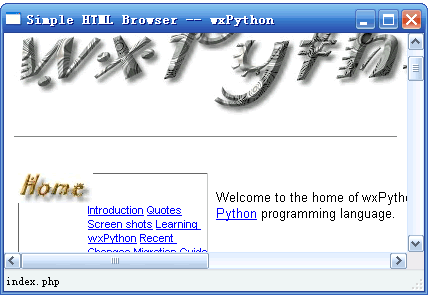
例16.3 从一个web页载入HTMLWindow的内容
#-*- encoding:UTF-8 -*-
import wx
import wx.html
class MyHtmlFrame(wx.Frame):
def __init__(self, parent, title):
wx.Frame.__init__(self, parent, -1, title, size=(600,400))
self.CreateStatusBar()
html = wx.html.HtmlWindow(self)
if "gtk2" in wx.PlatformInfo:
html.SetStandardFonts()
html.SetRelatedFrame(self, self.GetTitle() + " -- %s") #关联HTML到框架
html.SetRelatedStatusBar(0) #关联HTML到状态栏
wx.CallAfter(
html.LoadPage, "http://www.wxpython.org")
app = wx.PySimpleApp()
frm = MyHtmlFrame(None, "Simple HTML Browser")
frm.Show()
app.MainLoop()
要设置标题栏的关联,使用方法SetRelatedFrame(frame, format)。参数frame你想显示页面标题的框架。参数format是你想在框架的标题栏中显示的字符串。通常的格式是这样:“My wxPython Browser:%s”。:%s前面的字符串可以是你想要的任何字符串,%s将会被HTML页面的标题所取代。在窗口中,一个页面被载入时,框架的标题自动被新的页面的信息取代。
要设置状态栏,使用方法SetRelatedStatusBar(bar)。该方法必须在SetRelatedFrame()之后调用。参数bar是状态栏中用于显示状态信息的位置。通常它是0,但是如果状态栏中存在多个显示区域,那么bar可以有其它的值。如果bar的取值为-1,那么不显示任何信息。一旦与状态栏的关联被创建,那么当鼠标移动到显示的页面的链接上时,相关链接的URL将显示在状态栏中。
如何打印一个HTML页面?
一旦HTML被显示在屏幕上,接下来可能做的事就是打印该HTML。类wx.html.HtmlEasyPrinting就是用于此目的的。你可以使用下面的构造函数来创建wx.html.HtmlEasyPrinting的一个实例:
wx.html.HtmlEasyPrinting(name="Printing", parentWindow=None)
参数name只是一个用于显示在打印对话框中的字符串。参数parentWindow如果被指定了,那么parentWindow就是这些打印对话框的父窗口。如果parentWindow为None,那么对话框为顶级对话框。你只应该创建wx.html.HtmlEasyPrinting的一个实例。尽管wxPython系统没有强制要这样做,但是该类是被设计为独自存的。
使用wx.html.HtmlEasyPrinting的实例
从该类的名字可以看出,它应该是容易使用的。首先,通过使用PrinterSetup()和PageSetup()方法,你能够给用户显示用于打印设置的对话框。调用这些方法将导致相应的对话框显示给用户。实例将存储用户所做的设置,以备后用。如果你想访问这些设置数据,以用于你自己特定的处理,你可以使用方法GetPrintData()和GetPageSetupData()。GetPrintData()方法返回一个wx.PrintData对象,GetPageSetupData()方法返回一wx.PageSetupDialogData对象,我们将在第17章中更详细地讨论。
设置字体
你可以使用方法SetFonts(normal_face, fixed_face, sizes)来设置打印所使用的字体。这个方法的行为同用于HTML窗口的SetFonts()相同(在打印对象中的设置不会影响到HTML窗口中的设置)。你可以使用方法SetHeader(header, pg)和SetFooter(footer, pg)来页眉和页脚。参数header和footer是要显示的字符串。字符串中你可以使用点位符@PAGENUM@,占位符在执行时被打印的页号替代。你也可以使用@PAGENUM@占位符,它是打印的页面总数。参数pg的取值可以是这三个:wx.PAGE_ALL、wx.PAGE_EVEN或wx.PAGE_ODD。它控制页眉和页脚显示在哪个页上。通过对不同的pg参数多次调用该方法,可以为奇数页和偶数页设置单独的页眉和页脚。
输出预览
如果在打印前,你想预览一下输出的结果,你可以使用PreviewFile(htmlfile)方法。在这种情况下,参数htmlfile是你本地的包含HTML的文件的文件名。另一是PreviewText(htmlText, basepath="")。参数htmlText是你实际想打印的HTML。basepath文件的路径或URL。如预览成功,这两个方法均返回True,否则返回False。如果出现了错误,那么全局方法wx.Printer.GetLastError()将得到更多的错误信息。关于该方法的更详细的信息将在第17章中讨论。
打印
现在你可能想知道如何简单地打印一个HTML页面。方法就是PrintFile(htmlfile)和PrintText(htmlText, basepath)。其中的参数同预览方法。所不同的是,这两个方法使用对话框中的设置直接让打印机打印。打印成功,则返回True。
拓展HTML窗口
在这一节,我们将给你展示如何处理HTML窗口中的HTML标记,如何创造你自己的标记,如何在HTML中嵌入wxPython控件,如何处理其它的文件格式,以及如何在你的应用程序中创建一个真实的HTML浏览器。
HTML解析器(parser)是如何工作的?
在wxPython中,HTML窗口有它自己内在的解析器。实际上,这里有两个解析器类,但是其中的一个是另一个的改进。通常,使用解析器工作仅在你想扩展wx.html.HtmlWindow自身的功能时有用。如果你正在使用Python编程,并基于其它的目的想使用一个HTML解析器,那么我们建议你使用随同Python发布的htmllib和HTMLParser这两个解析器模块之一,或一个外部的Python工具如“Beautiful Soup”。
两个解析器类分别是wx.html.HtmlParser,它是一个更通用的解析器,另一个是wx.html.HtmlWinParser,它是wx.html.HtmlParser的子类,增加了对在wx.html.HtmlWindow中显示文本的支持。由于我们所关注的基本上是HTML窗口,所以我们将重点关注wx.html.HtmlWinParser。
要创建一个HTML解析器,可以使用两个构造函数之一。其中基本的一个是wx.html.HtmlWinParser(),没有参数。wx.html.HtmlWinParser的父类wx.html.HtmlParser也有一个没有参数的构造函数。你可以使用另一个构造函数wx.html.HtmlWinParser(wnd)将一个wx.html.HtmlWinParser()与一个已有的wx.html.HtmlWindow联系在一起,参数wnd是HTML窗口的实例。
要使用解析器,最简单的方法是调用Parse(source)方法。参数source是要被处理的HTML字符串。返回值是已解析了的数据。对于一个wx.html.HtmlWinParser,返回值是类wx.html.HtmlCell的一个实例。
HTML解析器将HTML文本转换为一系列的单元,一个单元可以表示一些文本,一个图像,一个表,一个列表,或其它特定的元素。wx.html.HtmlCell的最重要的子类是wx.html.HtmlContainerCell,它是一个可以包含其它单元在其中的一个单元,如一个表或一个带有不同文本样式的段落。对于你解析的几乎任何文档,返回值都将是一个wx.html.HtmlContainerCell。每个单元都包含一个Draw(dc, x, y, view_y1, view_y2)方法,这使它可以在HTML窗口中自动绘制它的信息。
另一个重要的子类单元是wx.html.HtmlWidgetCell,它允许一个任意的wxPython控件像任何其它单元一样被插入到一个HTML文档中。除了可以包括用于格式化显示的静态文本,这也包括任何类型的用于管理HTML表单的控件。wx.html.HtmlWidgetCell的构造函数如下:
wx.html.HtmlWidgetCell(wnd, w=0)
其中参数wnd是要被绘制的wxPython控件。参数w是一个浮动宽度。如果w不为0,那么它应该是介于1和100之间的一个整数,wnd控件的宽度则被动态地调整为相对于其父容器宽度的w%。
另外还有其它许多类型的用于显示HTML文档的部分的单元。更多的信息请参考wxWidget文档。
如何增加对新标记的支持?
被解析器返回的单元是被标记处理器内在的创建的,通过HTML标记,一个可插入的结构与HTML解析器单元的创建和处理相联系起来。你可以创建你自己的标记处理器,并将它与HTML标记相关联。使用这个机制,你可以扩展HTML窗口,以包括当前不支持的标准标记,或你自己发明的自定义的标记。图16.4显示了自定义HTML标记的用法。
图16.4
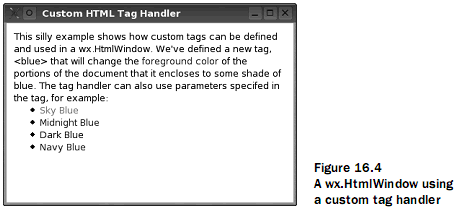
下例16.4是产生图16.4的代码。
例16.4 定义并使用自定义的标记处理器
import wx
import wx.html
page = """ html body
This silly example shows how custom tags can be defined and used in a
wx.HtmlWindow. We've defined a new tag, blue that will change
the blue foreground color /blue of the portions of the document that
it encloses to some shade of blue. The tag handler can also use
parameters specifed in the tag, for example:
ul
li blue shade='sky' Sky Blue /blue
li blue shade='midnight' Midnight Blue /blue
li blue shade='dark' Dark Blue /blue
li blue shade='navy' Navy Blue /blue
/ul
/body /html
"""
class BlueTagHandler(wx.html.HtmlWinTagHandler):#声明标记处理器
def __init__(self):
wx.html.HtmlWinTagHandler.__init__(self)
def GetSupportedTags(self):#定义要处理的标记
return "BLUE"
def HandleTag(self, tag):#处理标记
old = self.GetParser().GetActualColor()
clr = "#0000FF"
if tag.HasParam("SHADE"):
shade = tag.GetParam("SHADE")
if shade.upper() == "SKY":
clr = "#3299CC"
if shade.upper() == "MIDNIGHT":
clr = "#2F2F4F"
elif shade.upper() == "DARK":
clr = "#00008B"
elif shade.upper == "NAVY":
clr = "#23238E"
self.GetParser().SetActualColor(clr)
self.GetParser().GetContainer().InsertCell(wx.html.HtmlColourCell(clr))
self.ParseInner(tag)
self.GetParser().SetActualColor(old)
self.GetParser().GetContainer().InsertCell(wx.html.HtmlColourCell(old))
return True
wx.html.HtmlWinParser_AddTagHandler(BlueTagHandler)
class MyHtmlFrame(wx.Frame):
def __init__(self, parent, title):
wx.Frame.__init__(self, parent, -1, title)
html = wx.html.HtmlWindow(self)
if "gtk2" in wx.PlatformInfo:
html.SetStandardFonts()
html.SetPage(page)
app = wx.PySimpleApp()
frm = MyHtmlFrame(None, "Custom HTML Tag Handler")
frm.Show()
app.MainLoop()
标记内在的由类wx.Html.Tag的方法来表现,标记的实例由HTML解析器来创建,通常,你不需要自己创建。表16.4显示了wx.Html.Tag类的方法,它们有用于检索标记的信息。
表16.4 wx.Html.Tag的一些方法
GetAllParams() |
返回与标记相关的所有参数,返回值是一个字符串。出于某些目的,解析字符串比得到各个单独的参数更容易。 |
GetName() |
以大写的方式,返回标记的名字。 |
HasParam(param) |
如果标记给定了参数,则返回True。 |
GetParam(param, with_commas=False) |
返回参数param的值。如果参数 with_commas为 True,那么你得到一个首尾都有引号的原始字符串。如果没有指定该参数,那么返回一个空字符串。方法GetParamAsColour(param)返回的参数值是一个wx.Color,方法GetParamAsInt(param)返回整数值。 |
HasEnding() |
如果标记有结束标记的话,返回True,否则返回false。 |
用于扩展HTML窗口的标记处理器都是wx.html.HtmlWinTagHandler的子类。你的子类需要覆盖两个方法,并且你需要知道进一步的方法。需要覆盖的第一个方法是GetSupportedTags()。该方法返回由处理器管理的标记的列表。标记必需是大写的,并且标记之间以逗号分隔,中间不能有空格,如下所示:
GetSupportedTags(self):
return "MYTAG,MYTAGPARAM"
第二个你需要覆盖的方法是HandleTag(tag)。在HandleTag(tag)方法中,你通过增加新的单元元素到解析器来处理标记(或者交替地改变解析器已经打开的容器单元)。你可以通过调用标记处理器的GetParser()方法来得到解析器。
要写一个HandleTag(tag)方法,你应该像下面这样做:
1、得到解析器。 2、对你的标记的参数做必要的处理,可能要改变或创建一个新的单元。 3、如果被解析的标记包括着内在的文本,那么解析标记之间的文本。 4、执行对于解析器所需要的任何清理工作。
如上所述,你使用GetParser()方法得解析器。要添加或编辑解析器中的单元,你有三个可选方案。第一个,如果你想添加另一个单元到容器中,你可以工作于当前的容器。第二个,你可以调用解析器的Container()方法,然后创建你的wx.html.HTMLCell子类实例,并通过调用容器的InsertCell(cell)方法将它添加到容器。
有时,你可能想在当前打开的容器中创建一个附属的或内嵌的容器。例如内嵌于表的一行中的一个单元格。要实现这个,你需要调用解析器的OpenContainer()方法。这个方法返回你的新的容器单元,你可以使用InsertCell(cell)方法来插入显示单元到你的新的容器单元中。对于每个在你的标记处理器中打开的容器,你应该使用CloseContainer()方法来关闭它。如果你没有成对的使用OpenContainer()和CloseContainer(),那么这将导致解析器解析余下的HTML文本时出现混乱。
第三个方案是创建一个与解析器的当前容器同级的容器,意思是不是嵌入的。例如一个新的段落——它不是前一段的一部分,也不附属于前一段;它是该页中?囊桓鲂碌氖堤濉N嗽诮馕銎髦惺迪终飧龇桨福阈枰乇障执娴娜萜鳎俅蛞桓鲂碌娜萜鳎缦滤荆?
parser = self.GetParser()
parser.CloseContainer()#关闭现存的容器
parser.OpenContainer()#打一个新的容器
# 添加或编辑解析器中的单元
parser.CloseContainer()
parser.OpenContainer()
如何支持其他的文件格式?
默认情况下,HTML窗口可以处理带有MIME类型text/html, text/txt,和image/*(假设wxPython图像处理器已经被装载)的文件。当碰上一个不是图像或HTML文件的文件时,该HTML窗口试图以纯文本的方式显示它。这可以不是你想要的行为。如果有一些文件你想以自定义的方式显示它的话,你可以创建一个wx.html.HtmlFilter来处理它。比如,你可能想以源代码树的方式显示XML文件,或使用语法着色来显示Python源代码文件。
要创建一个筛选器(filter),你必须建造wx.html.HtmlFilter的一个子类。wx.html.HtmlFilter类有两个方法,你必须都覆盖它们。这第一个方法是CanRead(file)。参数file是wx.FSFile(一个打开的文件的wxPython表示)的一个实例。类wx.FSFile有两个属性,你可以用来决定你的筛选器是否能够读该文件。方法GetMimeType()以一个字符串的形式返回该文件的MIME类型。MIME类型通常由文件的后缀所定义。方法GetLocation()返回带有相关文件位置的绝对路径或URL的一个字符串。如果筛选器会处理该文件的话,CanRead()方法应该返回True,否则返回False。处理Python源文件的CanRead()的一个示例如下:
CanRead(self, file):
return file.GetLocation().endswith('.py')
第二个你需要覆盖的方法是ReadFile(file)。这个方法要求一个同样的file参数,并返回该文件内容的一个字符串的HTML表达。如果你不想使用wxWidgets C++的文件机制来读该文件的话,你可以通过简单地打开位于file.GetLocation()的文件来使用Python的文件机制。
一旦筛选器被创建了,那么它必须被注册到wx.html.HtmlWindow,使用wx.html.HtmlWindow窗口的AddFilter(filter)静态方法来实现。参数filter是你的新的wx.html.HtmlFilter类的一个实例。一旦注册了筛选器,那么该窗口就可以使用筛选器来管理通过了CanRead()测试的文件对象。
如何得到一个性能更加完整的HTML控件?
尽管wx.html.HtmlWindow不是一个完整特性的浏览器面板,但是这儿有一对用于嵌入更加完整特性的HTML表现窗口的选择。如果你是在Windows平台上,你可以使用类wx.lib.iewin.IEHtmlWindow,它是Internet Explorer ActiveX控件的封装。这使得你能够直接将ie窗口嵌入到你的应用程序中。
使用IE控件比较简单,类似于使用内部的wxPython的HTML窗口。它的构造函数如下:
wx.lib.iewin.IEHtmlWindow(self, parent, ID=-1,
pos=wx.DefaultPosition, size=wx.DefaultSize, style=0,
name='IEHtmlWindow')
其中参数parent是父窗口,ID是wxPython ID。对于IE窗口,这儿没有可用的样式标记。要装载HTML到IE组件中,可以使用方法LoadString(html),其中参数html是要显示的一个HTML字符串。你可以使用方法LoadStream(stream)装载自一个打开的文件,或一个Python文件对象;或使用LoadString(URL)方法装载自一个URL。你能够使用GetText(asHTML)来获取当前显示的文本。参数asHTML是布尔值。如果为True,则返回HTML形式的文本,否则仅返回一个文本字符串。
在其它平台上,你可以尝试一下wxMozilla项目(http://wxmozilla.sourceforge.net),该项目尝试创建一个Mozilla Gecko表现器的wxPython封装。目前该项目仍在测试阶段。wxMozilla有用于Windows和Linux的安装包,对Mac OS X的支持正在开发中。
本章小结
1、HTML不再是只用于Internet了。在wxPython中,你可以使用一个HTML窗口来显示带有HTML标记的简单子集的文本。该HTML窗口属于wx.html.HtmlWindow类。除了HTML文本,该HTML窗口还可以管理任一的图像(图像处理器已装载的情况下)。
2、你可以让HTML窗口显示一个字符串,一个本地文件或一个URL的信息。你可以像通常的超文本浏览器的方式显示用户的敲击,或使用它自定义的响应。你也可以将HTML窗口与它的框架相连接起来,以便标题和状态信息自动地显示在适当的地方。HTML窗口维护着一个历史列表,你可以对它进行访问和处理。你可以使用类wx.Html.HtmlEasyPrinting来直接打印你的页面。
3、在wxPython中有一个HTML解析器,你可以用来创建用于你自己窗口的自定义标记。你也可以配置自定义的文件筛选器来在一个HTML窗口中表现其它的文件格式。
4、最后,如果你对HTML窗口的局限性不太满意的话,那么你可以使用一个对IE控件的wxPython封闭。如果你不在Windows上的话,这儿也有一个对Mozilla Gecko HTML表现器的wxPython的封装。